Ce ar trebui să fac elimina textul dintr-o imagine? Indiferent dacă doriți să eliminați semnele imprimantei, siglele companiei sau doar un cuvânt, există soluții posibile pentru această sarcină. De la cele mai bune remedii online fără nicio instalare până la programe speciale care rulează pe Microsoft Windows sau Mac și chiar pe telefoane mobile, vă vom ghida prin cele mai bune opțiuni disponibile pentru a ne asigura că textul este complet eliminat și imaginile dvs. îmbunătățite.
Partea 1. Eliminați textul din imagini online
AVaide Eliminator de filigran este una dintre cele mai bune opțiuni de pe internet pentru a vă ajuta să eliminați textul și alte obiecte nedorite din fotografiile dvs. Editorul AI funcționează bine în procedura de eliminare, făcându-l ușor atât pentru utilizatorii noi, cât și pentru cei mai avansați.
Caracteristici cheie:
• Pentru a face eliminarea eficientă, instrumentul analizează zona din jurul obiectului, inclusiv textura și culoarea.
• Este compatibil cu mai multe extensii de imagine, cum ar fi PNG, JPG, JPEG și GIF.
• Puteți elimina cu ușurință orice filigran cu pași simpli, fără a compromite calitatea imaginii.
• Este securizat cu un certificat SSL de 256 de biți, ceea ce înseamnă că nu vor fi viruși sau reclame pe site-ul Kawaii.
Cum se utilizează:
Pasul 1Primul lucru de făcut este să accesați site-ul oficial al AVAide Watermark Remover.
Pasul 2Apoi, faceți clic pe Alegeți o fotografie butonul pentru a încărca fișierul imagine sau puteți glisa și plasa fișierul dorit pe platformă.
Pasul 3Acum, utilizați instrumentul de selecție pentru a evidenția textul sau filigranul pe care doriți să îl eliminați, apoi faceți clic pe Elimina buton.
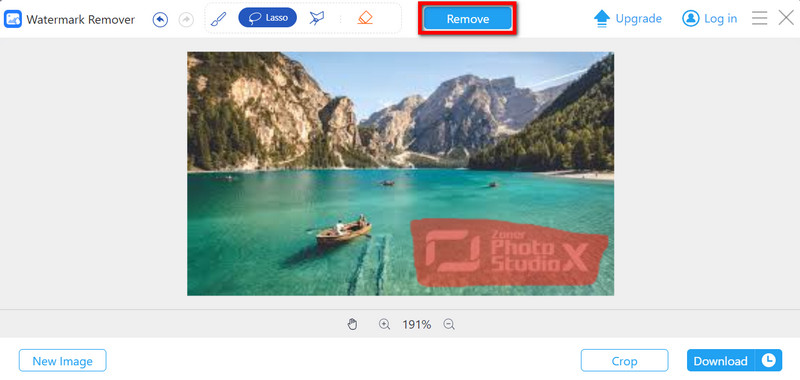
Pasul 4Odată ce filigranul este eliminat, puteți exporta imaginea și o puteți salva pe dispozitiv făcând clic Descarca.
Partea 2. Eliminați textul din imagini pe Windows
Apowersoft Watermark Remover este un alt software minunat pentru Windows care elimină textul din imagini. Software-ul descărcabil poate șterge texte, logo-uri și alte elemente nedorite din imagini într-un mod destul de precis. Apowersoft face procesul foarte simplu atunci când lucrați la filigrane, subtitrări sau orice altă formă de suprapunere pe fotografiile dvs.
Caracteristici cheie:
• Funcționează cu diferite formate precum JPG, PNG, BMP și TIFF.• Anulează textul cu asigurarea că calitatea imaginii nu va fi modificată în niciun fel.
• Puteți picta orice zonă de text sau puteți utiliza selectorul pentru zona din jurul textului.” /]
Cum se utilizează:
Pasul 1Accesați site-ul web Apowersoft și descărcați Watermark Remover și procedura de instalare a acestuia.
Pasul 2Rulați programul pe dispozitivul dvs. Windows. Atingeți Adăugați imagini butonul și găsiți imaginea în care doriți să eliminați textul.
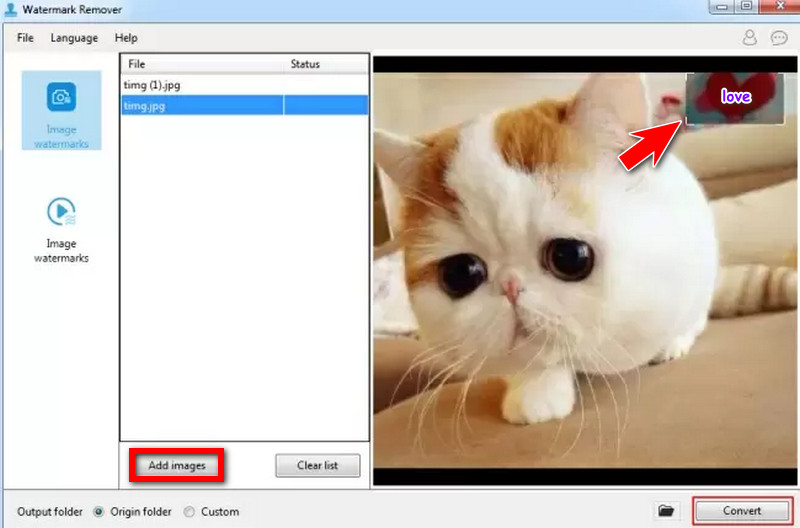
Pasul 3Va trebui să evidențiați textul folosind instrumentul de selecție. În funcție de forma sa, puteți selecta un dreptunghi, un lasso cu mână liberă sau o perie.
Pasul 4Acesta este ultimul și cel mai simplu pas, care implică ștergerea textului după ce zona de text dorită a fost selectată făcând clic pe Şterge buton.
Pasul 5După confirmarea eliminării, faceți clic Convertit pentru a exporta imaginea editată pe dispozitiv.
Partea 3. Eliminați textul din Fotografii pe Mac
Ca soluție practică pentru utilizatorii de Mac care doresc să elimine text dintr-o imagine, Super Eraser pentru Mac este o aplicație autonomă care rulează numai pe Mac OS. Software-ul este conceput pentru a elimina elementele nedorite precum textul și filigranele și îmbunătăți claritatea fotografiei. Când Super Eraser acceptă completarea spațiilor goale, folosește algoritmi inteligenți care o fac bine.
Caracteristici cheie:
• Există câteva dezavantaje pentru care este făcut practic acest software: doar pentru fixarea Mac.
• Inclusiv, dar fără a se limita la aceste formate: JPG, PNG, BMP și TIFF.
Cum se utilizează:
Pasul 1Accesați pagina web a Super Eraser, specificați sistemul și descărcați software-ul pentru Mac.
Pasul 2Mac Super Eraser poate fi deschis din folderul Aplicații. Junior, în meniu, faceți clic pe Deschide și alegeți ce imagine va fi editată.
Pasul 3Luați instrumentul pensulă și evidențiați textul sau aspectul nedorit. Schimbați dimensiunea periei pentru a asigura o selecție plăcută.
Pasul 4Când terminați selecția, faceți clic Șterge pentru a șterge textul. În acest caz, Super Eraser va studia pixelii verzi din jurul spațiului și va ocupa în mod inteligent zona.
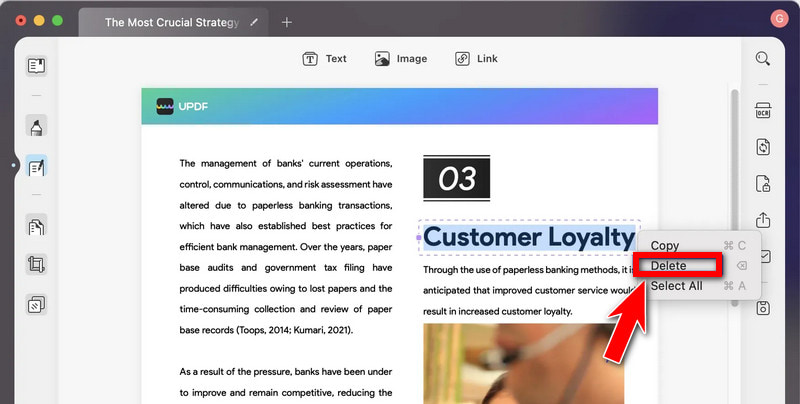
Pasul 5După ce textul este eliminat, previzualizați rezultatul. Dacă sunteți mulțumit, faceți clic Salvează ca pentru a exporta imaginea editată în locația dorită.
Partea 4. Eliminați textul foto de pe dispozitivele mobile
Eliminați obiectul nedorit (Android)
Remove Unwanted Object este o aplicație Android remarcabilă care șterge textul, filigranele și elementele nedorite din imagini. Este ușor de utilizat, astfel încât chiar și începătorii și profesioniștii în editarea imaginilor care au nevoie doar de modificări minore îl pot folosi pe fotografiile lor.
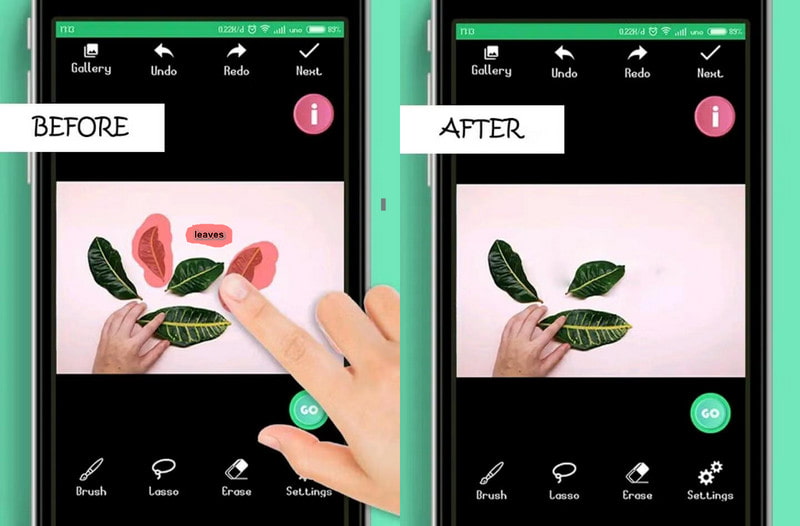
Caracteristici cheie:
• Oferă o modalitate de a evidenția zonele care urmează să fie îndepărtate fără a afecta zonele învecinate.
• Economisește mult timp prin utilizarea resurselor reduse de sistem și prin finalizarea rapidă a editării.
• Primește actualizări regulate care ajută la utilizare pe dispozitivele viitoare și upgrade-uri în utilizare.
Cum se utilizează:
Pasul 1Descărcați și instalați Eliminați obiectul nedorit din Play Store.
Pasul 2Lansați aplicația și atingeți Adauga imagine funcția de încărcare a imaginii cu filigran.
Pasul 3Vă rugăm să atingeți Instrumentul de marcare din setări și acoperiți cuvintele sau filigranul cu acesta.
Pasul 4După ce evidențiați o zonă, apăsați ușor partea dreaptă a interfeței și alegeți Modul de ștergere a obiectelor.
Pasul 5Apoi faceți clic Șterge și așteptați ca programul să elimine cuvintele sau filigranele din imagine. În cele din urmă, după curățarea imaginii, apăsați salva pentru a păstra versiunea editată în galerie.
PicLab (iOS)
Pentru utilizatorii iOS, PicLab face trucuri pentru a elimina filigranele, textul din imagini, siglele sau orice alte elemente neobligatorii din fotografii. Este, de asemenea, un popular aplicație de retușare foto. În afară de asta, conține câteva instrumente avansate, inclusiv corectarea defectelor pielii și restaurarea fotografiilor vechi.
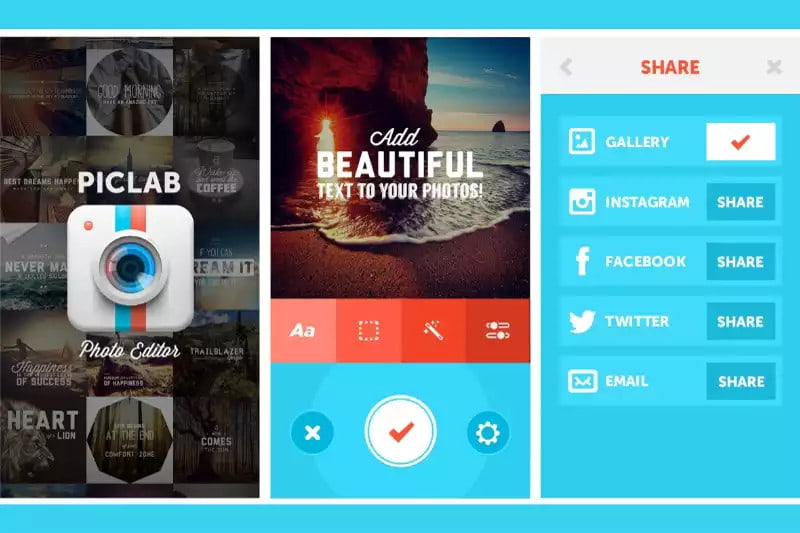
Caracteristici cheie:
• PicLab are un aspect intuitiv și un set minimalist de instrumente și moduri, permițând utilizatorilor să editeze rapid și ușor, fără nicio pregătire.• Dispune de instrumente de restaurare și instrumente de reparare a defectelor pielii, îmbunătățind calitatea fotografiilor.
Cum se utilizează:
Pasul 1Descărcați PicLab din App Store. După instalare, lansați aplicația și faceți clic pe butonul Deschidere pentru a selecta orice fișier imagine cu filigran de editat.
Pasul 2Selectează Instrumentul de marcare din partea stângă a interfeței pentru a alege zona care conține textul sau filigranul de șters.
Pasul 3Apoi continuați și faceți clic pe Şterge butonul situat în partea de sus a ecranului, iar filigranul va fi eliminat.
Pasul 4Când filigranul dispare, faceți clic pe salva pentru a descărca imaginea editată pe dispozitiv.
Într-adevăr, acest articol tratează toate abordările posibile eliminarea textului din imagini pe PC-uri, Mac-uri și alte dispozitive. Nu contează dacă utilizați un instrument online AVAide, software-ul desktop disponibil pentru Windows și Mac sau software-ul mobil care rulează pe dispozitive Android și iOS; fiecare opțiune are capabilitățile sale de a răspunde așteptărilor utilizatorului. Prin urmare, cu instrumentul potrivit în mână, alegerea instrumentului potrivit, imaginile de care nu sunt necesare sunt eliminate chiar vor crește gradul de utilizare a unor astfel de imagini.

Scăpați cu ușurință de filigranele enervante și de obiectele nedorite din fotografiile dvs. fără pierderi de calitate.
ÎNCEARCĂ ACUM



